

Por Vernon Roderick, Última atualização: January 10, 2024
Devido à popularidade do Snapchat, mais e mais pessoas estão começando a usar o aplicativo. Embora seja muito popular hoje em dia, não é sem uma falha. Na verdade, existem alguns problemas que podem surgir ao usar o Snapchat. Uma dessas questões é Snapchat esperando para enviar mensagem.
Embora você possa esperar que funcione sem problemas em sua primeira tentativa, as coisas simplesmente não saem do jeito que você quer. Você terá que enfrentar a realidade de que existem problemas como esse. Agora, se você quiser melhorar sua experiência, terá que aprender a corrigir esses problemas.
Então, hoje, vamos falar sobre como corrigir Snapchat esperando para enviar mensagem. Vamos começar discutindo por que isso está acontecendo.
Além disso, existem também alguns Problemas de atraso de SMS no Android. Se você encontrar esse problema, também poderá ver como este artigo foi resolvido.
Parte 1. Por que o Snapchat está esperando para enviar mensagens infinitamente?Parte 2. As soluções para corrigir o Snapchat aguardando para enviar uma mensagemParte 3. Palavras Finais
Muitas vezes, nos encontramos esperando Snapchat para trabalhar sem problemas. No entanto, muitos usuários estão reclamando sobre por que é Snapchat esperando para enviar mensagem infinitamente. Não é à toa, considerando o quão prevalente esse problema é hoje em dia.
Normalmente, você verá a tela de carregamento por um longo tempo e uma mensagem que diz "Falha ao enviar" será exibida. É muito frustrante, pois o tempo que você passou esperando é desperdiçado no final do dia. Tocar na nova tentativa levará a outra mensagem, transformando-a em um loop. Tornou-se muito incômodo que muitas pessoas decidiram investigar.
Snapchat esperando para enviar mensagem significa que a mensagem está aguardando para ser enviada ao servidor Snapchat. Estas são três razões principais para ele aparecer:
Mesmo com muitas soluções, você não conseguirá se livrar desse problema. No entanto, não será impossível, especialmente se você tiver os métodos certos. Com isso dito, vamos começar com nossa primeira solução.
Se durante esta operação eu acidentalmente apaguei as mensagens no Snapchat, como posso restaurar as mensagens? Não se preocupe, este é um post para lhe dizer como fazer.
Embora ainda não o tenhamos dito, o problema com Snapchat esperando para enviar mensagem é mais frequentemente encontrado no aplicativo Snapchat. No entanto, isso não quer dizer que seja exclusivo do aplicativo. Esse problema também pode ocorrer na versão desktop.
De qualquer forma, como é mais comum no aplicativo, é uma das coisas que você deve considerar. O fato de ocorrer com o aplicativo com mais frequência é um sinal de que o aplicativo é o problema. Aqui estão alguns dos métodos que ajudarão você a corrigir o problema se for causado pelo próprio aplicativo.
Em primeiro lugar, você deve considerar soluções simples primeiro. Afinal, o Snapchat esperando para enviar mensagem problema pode não ser tão grave quanto você pensa. Com isso dito, uma coisa que você pode fazer é reiniciar o Snapchat. Esta deve ser a coisa mais fácil que você pode fazer no momento. No entanto, você deve seguir estas etapas em vez de fazê-lo descuidadamente:
Exiba os aplicativos que estão sendo executados no seu dispositivo. Isso é feito tocando no botão home duas vezes, mas outros têm uma maneira diferente de fazê-lo. Apenas certifique-se de que você pode mostrar os aplicativos recentes no seu dispositivo. Em seguida, localize o Snapchat e deslize-o para cima para poder fechá-lo.
Não há garantia de que ele não esteja mais sendo executado em segundo plano. Então, vá para o Configurações aplicativo do seu dispositivo. Então dirija-se ao Aplicações seção das configurações. Aqui, selecione Snapchat e toque no Forçar Fechar botão. Agora reinicie o aplicativo e veja se o problema foi corrigido.
Outra coisa que você pode fazer é atualizar o aplicativo se reiniciá-lo não funcionar. Você simplesmente tem que vá para sua Play Store aplicativo para atualizar o aplicativo. Em seguida, vá para a lista do aplicativo instalado. Lá, selecione Snapchat e, se houver um Atualizar botão, clique nele.
Embora a atualização seja muito útil, há uma chance de que ela não exista no momento. Isso significa apenas que o aplicativo já está atualizado.
Se mesmo atualizar o aplicativo não funcionou, reinstalá-lo pode funcionar. Para isso, basta clicar no botão Desinstalar botão em vez de Atualizar. Depois que o aplicativo for desinstalado, clique no botão Instale novamente. Pode demorar um pouco, mas deve render ótimos resultados se for bem-sucedido.
O cache é uma parte importante de um aplicativo ou site. Ele existe tanto na versão desktop quanto na versão móvel do Snapchat, ou em qualquer outra plataforma. Às vezes, o cache pode conter dados prejudiciais e limpá-lo é a única maneira de corrigir o problema.
A Snapchat esperando para enviar mensagem problema também pode ser causado por isso. Então você pode querer aprender como limpar o cache. Como existem versões para desktop e dispositivos móveis, falaremos sobre as etapas para os dois.
1. Aplicativo Snapchat. No seu dispositivo, abra o aplicativo Snapchat. Agora clique no ícone do Snapchat, que deve se parecer com um fantasma. Debaixo Ações da conta, toque no Limpar Cache botão seguido por Limpar Tudo. Isso deve limpar o cache do aplicativo.
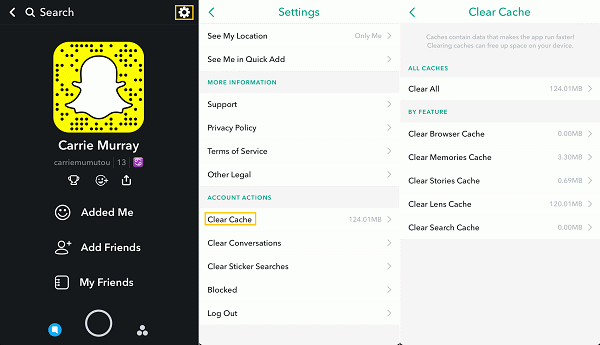
2. Snapchat. com.No computador, abra o Google Chrome. Agora clique nos três pontos alinhados verticalmente no canto superior direito da janela. Selecionar Configurações no menu suspenso. Role para baixo e localize o Privacidade e segurança seção. Nesta seção, clique em Limpar dados de navegação então certifique-se de que Imagens e arquivos em cache são verificados. Por fim, clique em Data clara. Isso deve limpar os dados do Snapchat.com.
Isso deve ser suficiente para limpar o cache do Snapchat ou de qualquer outro aplicativo. De qualquer forma, se você conseguir limpar o cache com sucesso, há uma chance de que o Snapchat esperando para enviar mensagem problema pode ser resolvido. Se não for, então talvez a próxima solução funcione.
Na maioria das vezes, os problemas com aplicativos envolvem suas configurações de armazenamento. O local de armazenamento padrão para os dados do aplicativo está corrompido ou o local de armazenamento não tem mais espaço. Esta é talvez a causa mais negligenciada de Snapchat esperando para enviar mensagem.
Obviamente, para corrigir isso, teremos que garantir que o local de armazenamento esteja em seu status ideal. Você pode fazer isso alterando ou corrigindo o local de armazenamento atual ou até economizando algum espaço.
Para corrigir o local de armazenamento, vá para o Configurações do seu dispositivo. Em seguida, clique no Armazenamento seção. Aqui você deve ver os diferentes locais de armazenamento. Toque na opção que irá formatar sua mídia de armazenamento atual. Se isso não funcionar, talvez mudar do armazenamento interno para o cartão SD faça o trabalho.
Sua última opção é economizar espaço em sua unidade de armazenamento. Você pode fazer isso facilmente indo para o Gerenciador de arquivos, selecione os arquivos e toque em Apagar do cardápio. Faça isso apenas para os arquivos desnecessários.
Se houver espaço suficiente, o Snapchat esperando para enviar mensagem problema deve ser resolvido de uma vez por todas. A única desvantagem disso é que não há como fazer isso na versão para desktop. Mas como ainda existem outros métodos, você tem outras chances de conseguir isso.
Às vezes, o problema não está no aplicativo ou no telefone, mas na rede. Se for esse o caso, talvez você tenha uma chance melhor de sucesso se resolver isso pela rede e não pelo Snapchat. Aqui estão algumas de suas opções.
Há casos em que o Snapchat tende a fazer um loop em uma determinada tarefa sempre que a conexão com a Internet não é suficiente para concluir a tarefa atribuída. Isso inclui Snapchat esperando para enviar mensagem. Assim, uma de suas opções é garantir que a conexão seja estável.
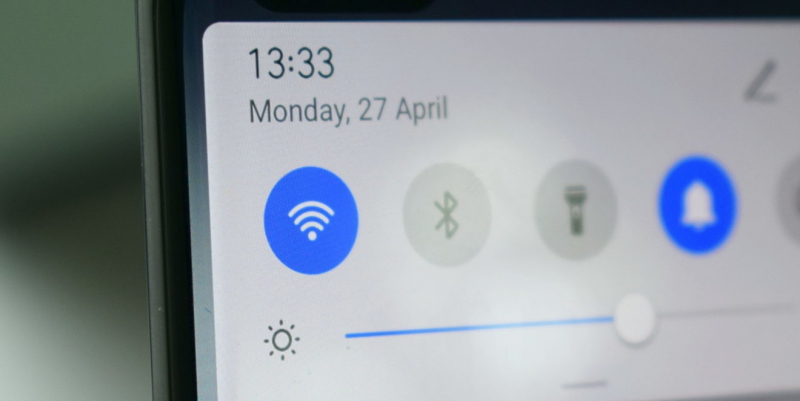
Embora possa não garantir uma conexão estável à Internet depois de fazer isso, você sempre pode tentar desligar o roteador e ligá-lo novamente. Você também pode desligar e ligar seu Wi-Fi ou seus dados de celular.
Outra razão para Snapchat esperando para enviar mensagem problema ocorrer é que o dispositivo está ligado Modo avião, que leva à sua mensagem não pôde ser recebida pelo servidor do Snapchat.
Esse recurso do Modo Avião é frequentemente usado para desativar a maioria das funções que envolvem conexão. Como esse é o caso, você pode achar muito difícil se conectar a qualquer conexão com o Modo Avião. Por esse motivo, você deve desativá-lo.
Para desativar o modo avião no seu dispositivo, basta acessar o Centro de Controle do seu telefone. Você pode acessar o Centro de Controle deslizando para cima ou para baixo no seu dispositivo e, em seguida, selecione o modo Avião para desativá-lo. Também é acessível através do Configurações. Isso deve resolver o problema com Snapchat esperando para enviar mensagem.
Outra razão pela qual você não consegue enviar mensagens no seu Snapchat é que o próprio servidor do Snapchat não é mais funcional. Esta é uma ocorrência comum no Snapchat. De vez em quando, o servidor é desligado e as pessoas não sabem disso, então assumem que o problema foi devido ao dispositivo ou ao aplicativo.
Portanto, se você tiver tempo, verifique primeiro os servidores. Você pode fazer isso indo para o site do Down Detector. Como o nome sugere, permitiria que você visse as plataformas com seus servidores inativos. Se você vir o Snapchat aqui, isso significa que você só precisa esperar que ele volte novamente.
Outro sintoma de ter o servidor inativo é que você não pode fazer login no Snapchat. Falando em fazer login, há também um método para corrigir o Snapchat esperando para enviar mensagem problema que envolve fazer login no seu Snapchat.
Assim como qualquer outra plataforma, se você não seguir as instruções corretamente, haverá consequências. Isso também inclui fazer login no Snapchat. Se você não fizer isso corretamente, haverá problemas, e é por isso que você deve tentar fazer login na sua conta novamente. Você pode fazer isso seguindo estas etapas:
Fazer login novamente na mesma conta geralmente resolve o problema. No entanto, se isso não funcionar, então você tem apenas uma escolha, e isso envolveria um método muito simples para resolver o problema Snapchat esperando para enviar mensagem emitir. Além disso, funciona tanto na versão desktop quanto na versão móvel.
Se nenhum dos cinco métodos funcionou para você, o método mais simples, que envolve reiniciar o telefone, deve ser suficiente. Não há necessidade de discutir as etapas aqui, pois o processo é óbvio. Você simplesmente precisa desligar o dispositivo e ligá-lo novamente.
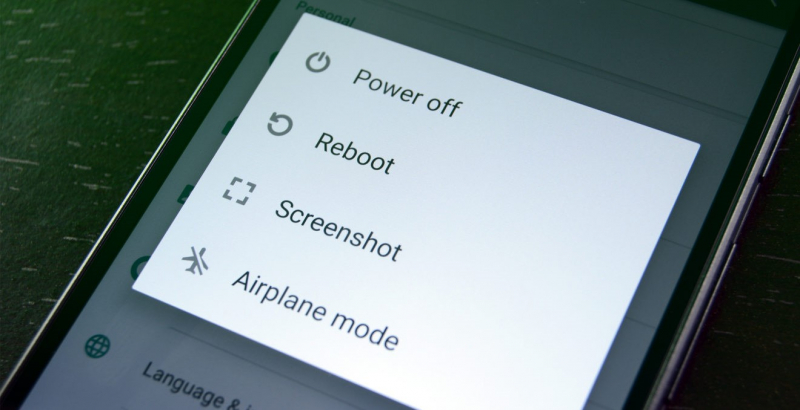
Depois disso, você deve verificar se o aplicativo Snapchat está funcionando. Isso deve garantir uma resolução bem-sucedida do Snapchat esperando para enviar mensagem emitir. Obviamente, você só deve fazer isso se realmente não houver opções, pois reiniciar o telefone pode afetar a vida útil da bateria. De qualquer forma, essas são todas as opções que você tem.
As pessoas também leramSETE maneiras de resolver o Snapchat falhou ao enviar em 2024Snapchat não funciona? Principais correções para seu aplicativo favorito
Há muitas razões para você querer usar o Snapchat. Em primeiro lugar, é um aplicativo de mensagens muito confiável. Além disso, existem outras funções no aplicativo, além de mensagens. De qualquer forma, não há mal nenhum em experimentá-lo.
No entanto, assim como outros aplicativos por aí, você não pode esperar que seja perfeito. Existem falhas e o Snapchat esperando para enviar mensagem questão é uma delas. Felizmente, existem maneiras de corrigir esses problemas, que já mencionamos. Se você conhece esses métodos, não deve haver nenhum motivo para você desistir de usar o Snapchat.
Deixe um comentário
Comentário
Kit de ferramentas para Android
Recupere arquivos excluídos do seu telefone e tablet Android.
Download grátis Download grátisArtigos Quentes
/
INTERESSANTEMAÇANTE
/
SIMPLESDIFÍCIL
Obrigada! Aqui estão suas escolhas:
Excelente
Classificação: 4.5 / 5 (com base em 84 classificações)